
Lorsque vous configurez votre iPhone pour la première fois, votre nom est déjà automatiquement défini. Le système extrait votre prénom de l’application Contacts et donne le nom suivant à l’appareil iOS : iPhone de « votre prénom ».
Vous pouvez changer le nom de votre iPhone dans les Réglages de l’appareil ou depuis iTunes. Vous trouverez un tutoriel détaillé ci-dessous.
Attention ! Avant de passer à la modification, faites attention aux autres changements que cela entraînera. Découvrez-les dans le premier paragraphe.
Renommer son iPhone : qu’est-ce que ça change ?
En modifiant le nom de l’iPhone, notez que :
- Cela change le nom d’AirDrop.
Des voleurs utilisent AirDrop pour rechercher des personnes possédant les nouveaux modèles d’iPhone. Il est donc recommandé de changer son nom AirDrop pour se sécuriser.
- Le nouveau nom sera affiché dans Finder sur Mac, iTunes sur PC Windows et CopyTrans pour une meilleure distinction.
- Le nouveau nom apparaîtra dans la liste des connexions si vous activez la fonction « Partage de connexion ».
- Vous verrez le nom de l’iPhone dans la liste des appareils connectés à iCloud dans les Réglages.
- Le nom Bluetooth de votre appareil sera également modifié.
Si vous possédez plusieurs appareils iOS, vous pouvez identifier chaque appareil de manière unique en leur attribuant des noms différents. De cette façon, vous savez exactement à quel appareil il faut se connecter.
Si toutes les modifications mentionnées ci-dessus ne vous posent pas de problème, alors vous pouvez passer à la partie suivante de cet article et apprendre comment changer le nom d’un iPhone.
Changer le nom de son iPhone
Il existe 2 façons de renommer son iPhone :
- directement sur l’appareil iOS (sauf certains modèles d’iPod)
- depuis le PC (pour tous les appareils iOS)
Comment renommer son iPhone directement sur l’appareil ?
Pour modifier le nom sur l’iPod Classic, l’iPod Nano et l’iPod Shuffle, vous avez besoin d’un PC, car il n’est pas possible de modifier le nom directement sur l’appareil Apple. Comment le faire sur un ordinateur ?
Si vous avez un autre modèle d’appareil iOS, vous pouvez bien suivre les étapes ci-dessous. Vous n’avez besoin que de votre appareil Apple.
- Allez dans les Réglages de l’iPhone, puis Général.
- Cliquez sur Informations, puis sur Nom.
- Entrez le nouveau nom.
- Enfin, appuyez sur Terminé sur le clavier ou retourner à la page Informations pour appliquer les changements.
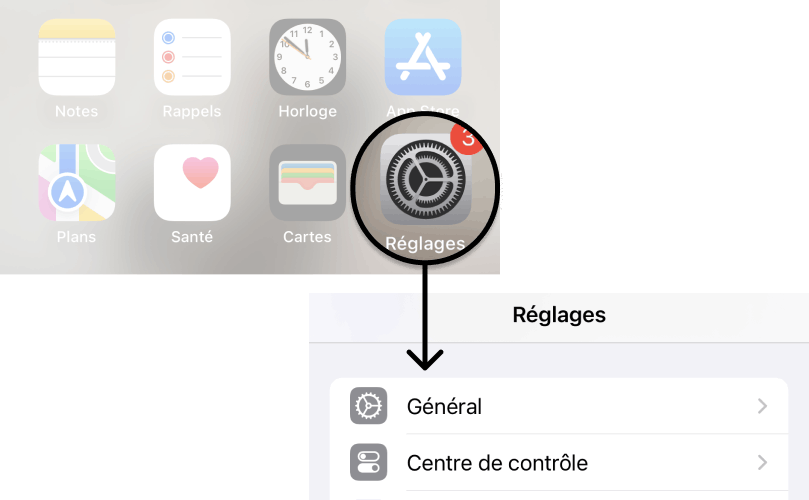
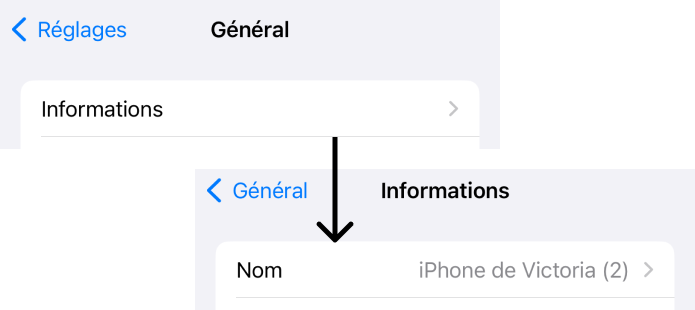
Astuce : vous pouvez utiliser des émojis pour rendre le nom de l’iPhone un peu plus personnel 😉
Votre iPhone est désormais facile à identifier.
C’est particulièrement pratique pour des sauvegardes – CopyTrans Shelbee crée toutes les sauvegardes sous le nom de votre iPhone.
Votre sauvegarde sera affichée sous le nom personnel de votre iPhone dans CopyTrans Backup Extractor, ce qui vous aidera à sélectionner la sauvegarde souhaitée pour extraire les données.
Apprenez à copier des données d’un iPhone vers un autre ou d’un téléphone Android vers un appareil iOS.
Si vous n’arrivez pas à changer le nom de l’iPhone depuis l’appareil, essayez de passer par iTunes. Vous trouverez les explications dans le prochain paragraphe.
Renommer son iPhone depuis le PC
Vous pouvez renommer votre appareil Apple depuis iTunes :
- Démarrez iTunes et connectez votre appareil iOS au PC.
- Cliquez sur l’icône de l’iPhone en haut de la fenêtre.
- Le nom de votre iPhone apparaîtra en haut à gauche. Pour le modifier, double-cliquez dessus et saisissez un nouveau nom. Enfin, cliquez n’importe où sur l’écran.
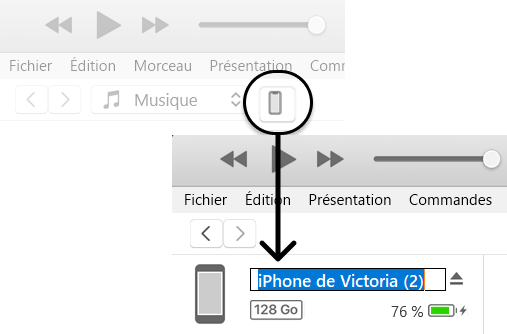
Conseils utiles : Alternative à iTunes pour gérer la musique, les photos, les sauvegardes et bien plus.
Il vous est toujours impossible de changer le nom de votre iPhone ? Consultez la partie suivante de cet article pour en savoir plus sur ce qu’il faut faire.
Impossible de changer le nom de l’iPhone
Certains utilisateurs se plaignent qu’après avoir changé le nom de leur iPhone, un autre nom s’affiche. Il peut s’afficher correctement dans les réglages de l’iPhone, mais pas dans toutes les applications.
→ En effet, Apple a introduit quelques nouveautés pour les applications à partir d’iOS 16.
Les développeurs d’applications doivent désormais demander l’autorisation de lire le nom personnel de l’iPhone. Sinon, seul le modèle d’iPhone sera affiché.
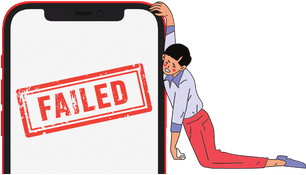
Vous devez donc contacter les développeurs de l’application si le nom de l’iPhone ne s’affiche pas correctement dans l’application.
Si le nom de votre iPhone ne se modifie pas du tout, contactez l’assistance Apple ou rendez-vous au Centre de service Apple dans votre ville.